جداول بيانات google: التنسيق الشرطي من ورقة أخرى
يمكنك استخدام وظيفة الصيغة المخصصة في جداول بيانات Google لتطبيق التنسيق الشرطي بناءً على قيمة خلية من ورقة أخرى.
يوضح المثال التالي كيفية استخدام دالة الصيغة المخصصة عمليًا.
مثال: التنسيق الشرطي بناءً على ورقة أخرى
لنفترض أن لدينا مجموعة البيانات التالية في الورقة 1 والتي توضح إجمالي النقاط التي سجلتها فرق كرة السلة المختلفة:
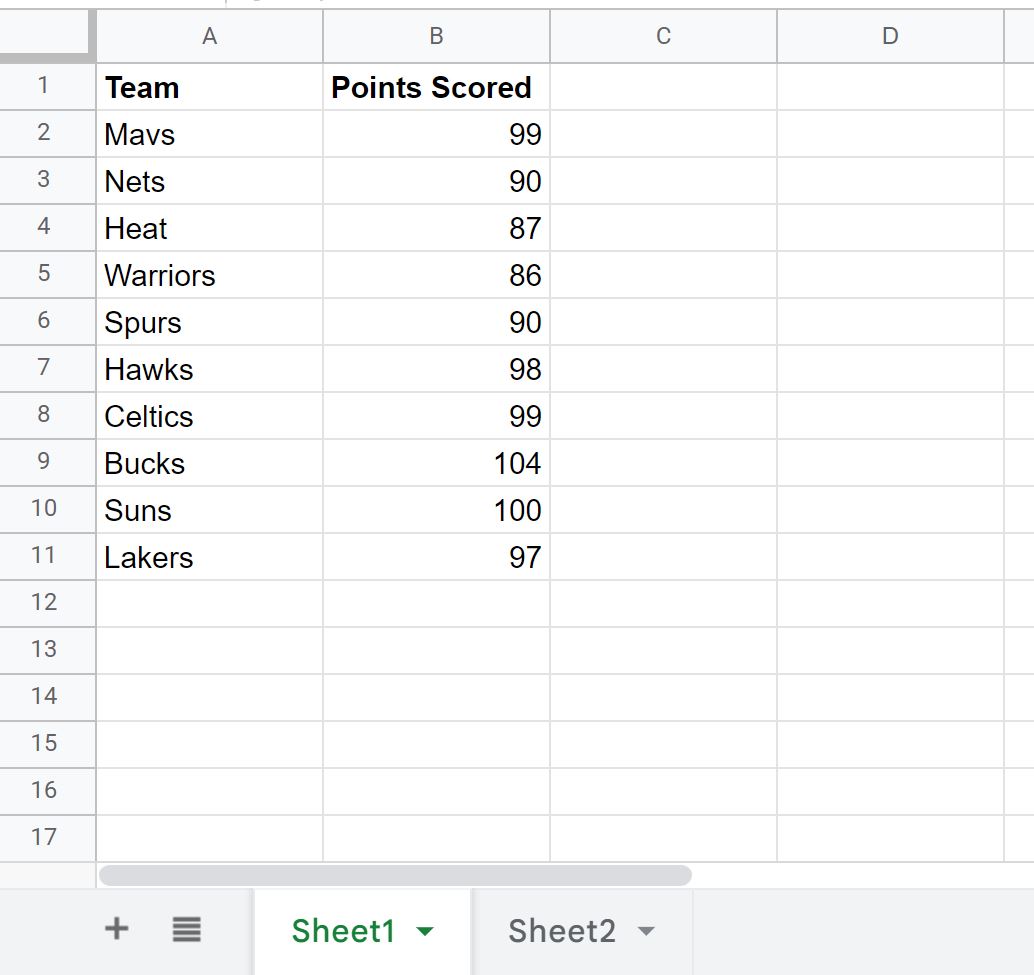
ولنفترض أن لدينا مجموعة البيانات التالية في الورقة2 والتي توضح إجمالي النقاط الممنوحة من نفس قائمة الفرق:
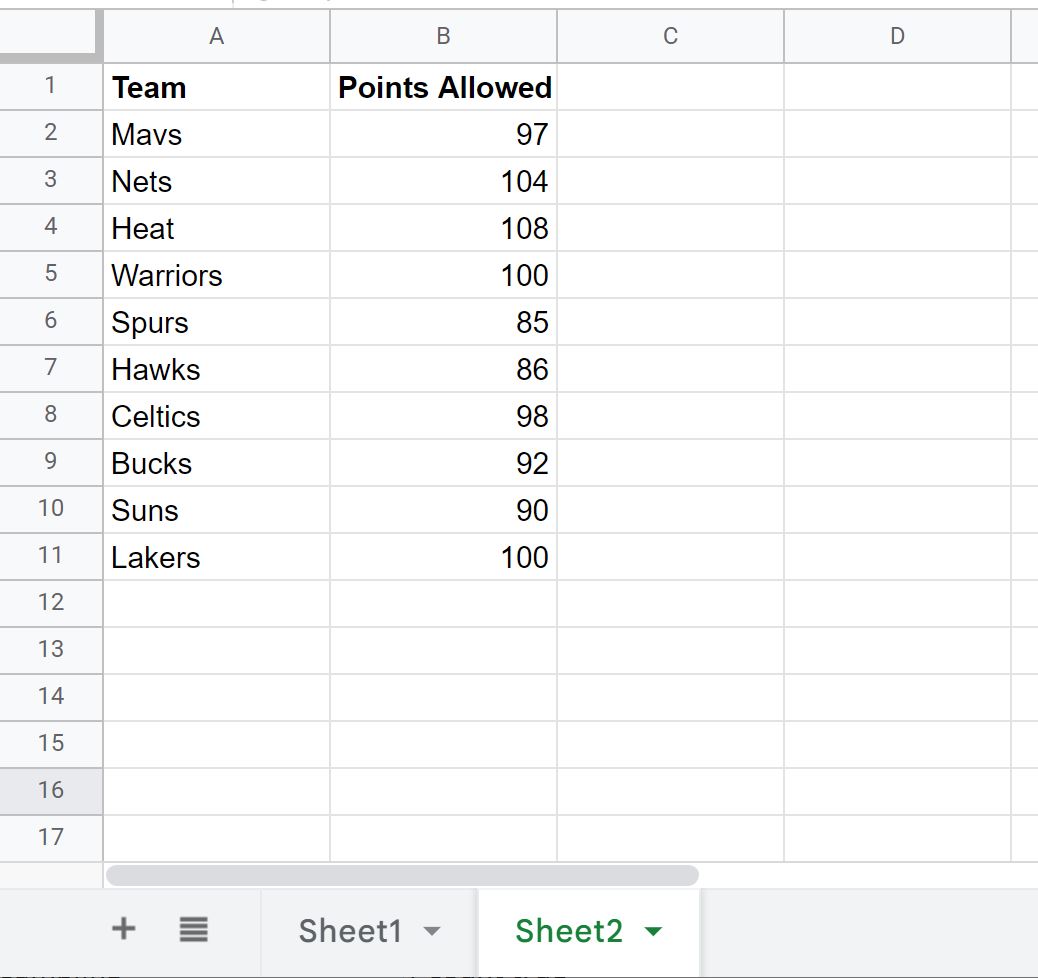
لنفترض أننا نريد تمييز كل خلية في عمود الفريق في الورقة1 إذا كانت القيمة الموجودة في عمود النقاط المسجلة أكبر من القيمة الموجودة في عمود النقاط المسموح بها في الورقة2 .
للقيام بذلك، يمكننا تحديد الخلايا الموجودة في النطاق A2:A11 ، ثم النقر فوق علامة التبويب “تنسيق” ، ثم “التنسيق الشرطي” :
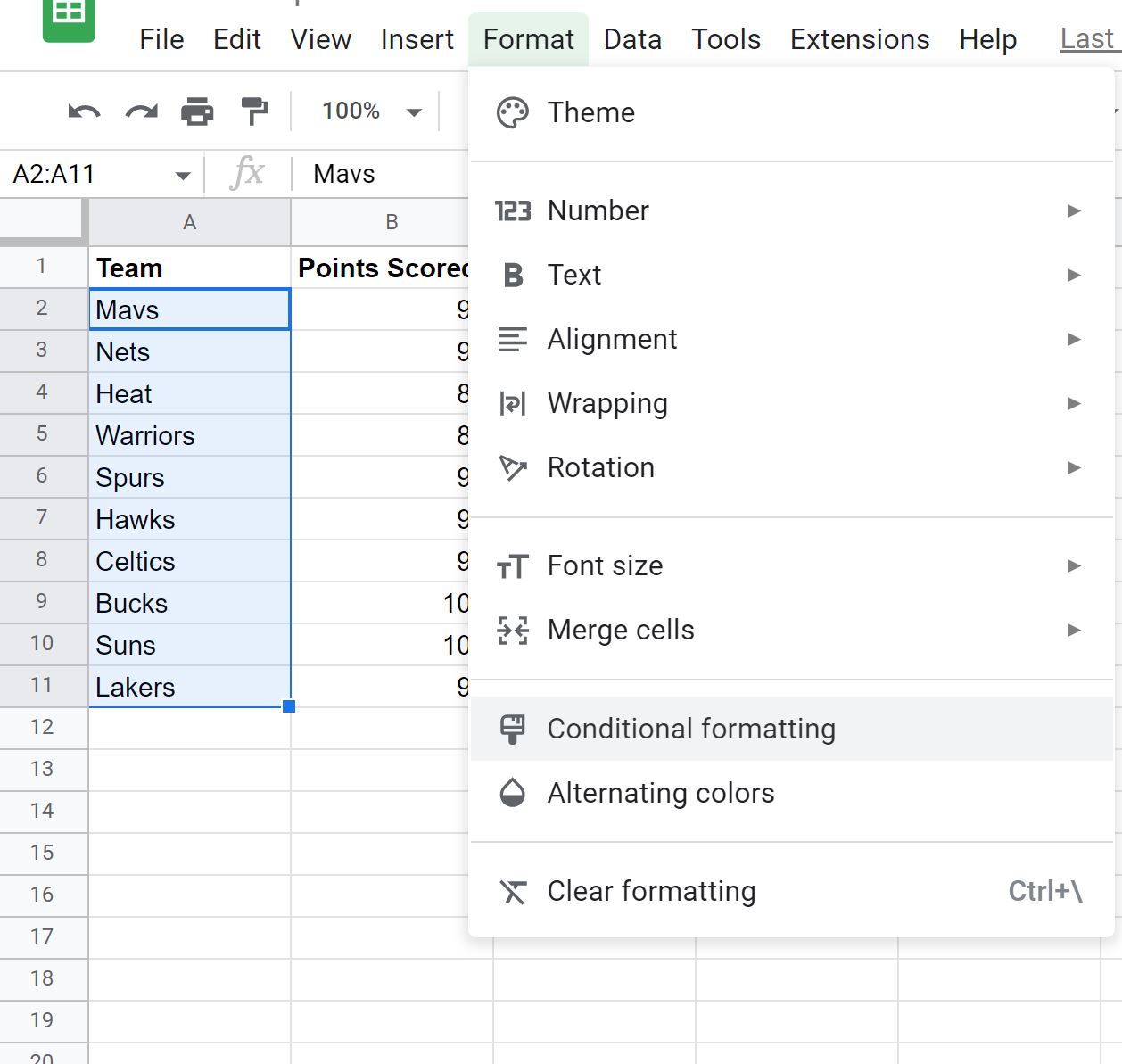
في لوحة قواعد التنسيق الشرطي التي تظهر على الجانب الأيمن من الشاشة، انقر فوق القائمة المنسدلة تنسيق الخلايا إذا ، ثم اختر الصيغة المخصصة هي ، ثم أدخل الصيغة التالية:
= B2 > INDIRECT( "Sheet2!B2" )
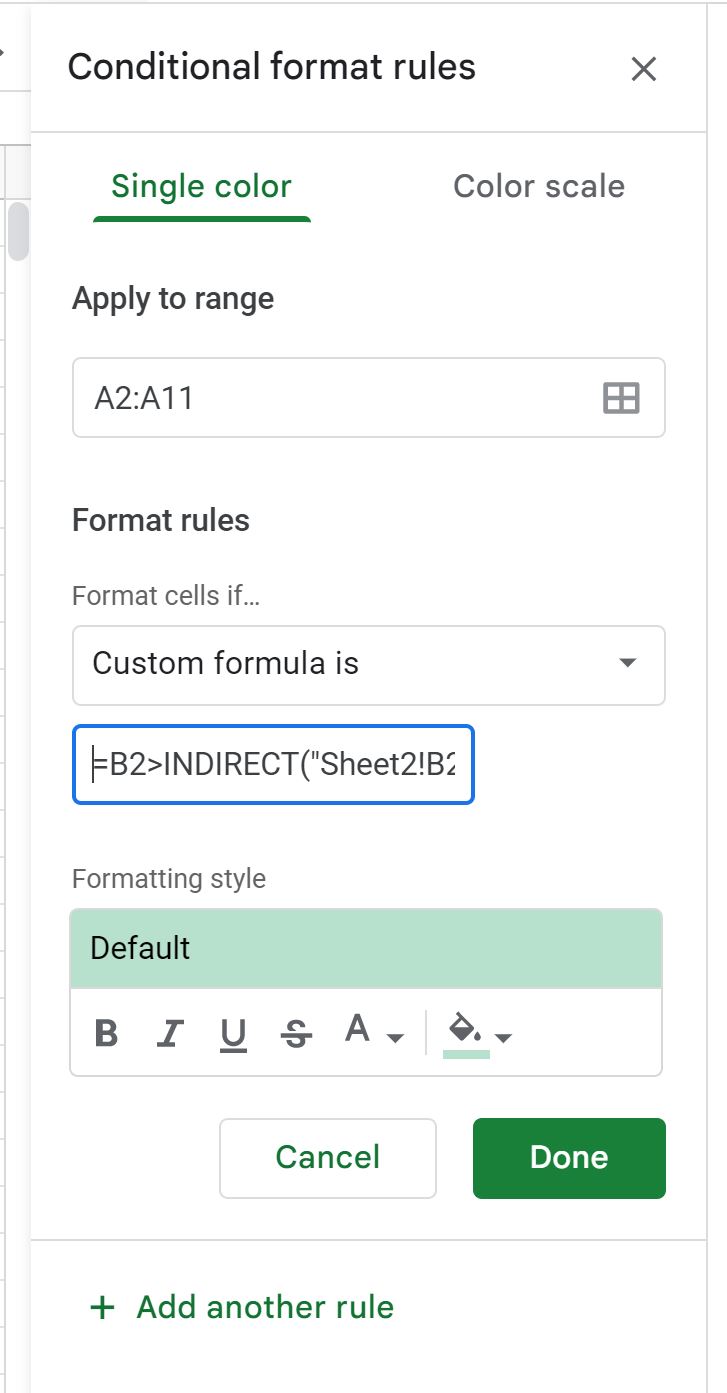
ملاحظة : من المهم تضمين علامة التساوي ( = ) في بداية الصيغة، وإلا فلن يعمل التنسيق الشرطي.
بمجرد النقر فوق تم ، سيتم تمييز كل خلية من الخلايا الموجودة في عمود الفريق حيث تكون القيمة الموجودة في عمود النقاط المسجلة أكبر من القيمة الموجودة في عمود النقاط المسموح بها في الورقة 2 بخلفية خضراء:
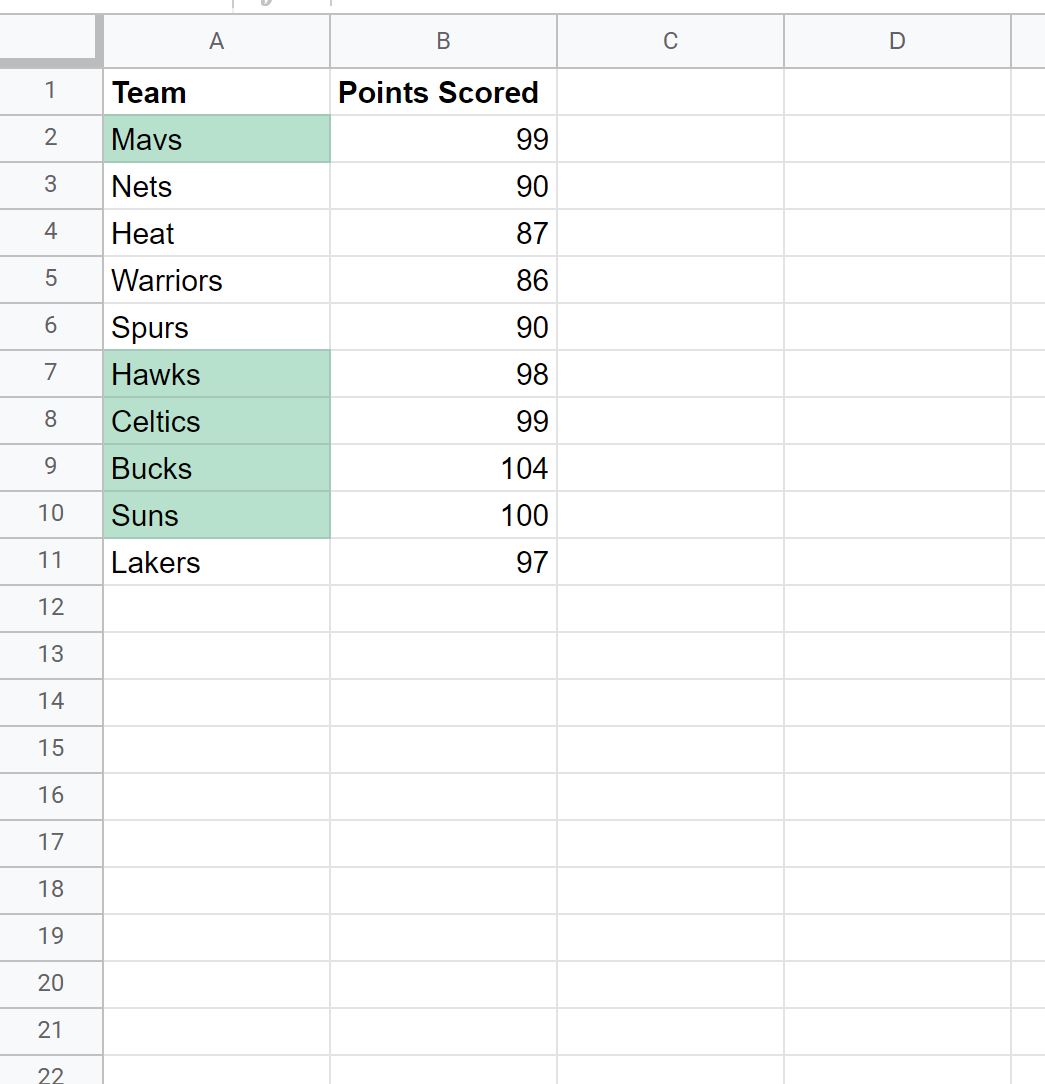
قيم الفريق الوحيدة التي لها خلفية خضراء هي تلك التي تكون قيمتها في عمود النقاط المسجلة في الورقة1 أكبر من القيمة الموجودة في عمود النقاط المسموح بها في الورقة2 .
لاحظ أنه إذا كان اسم الورقة التي تشير إليها يحتوي على مسافات، فتأكد من تضمين علامات الاقتباس المفردة حول اسم الورقة.
على سبيل المثال، إذا كانت الورقة الخاصة بك تسمى Sheet 2 ، فيجب عليك استخدام بناء الجملة التالي عند تحديد قاعدة التنسيق:
= B2 > INDIRECT( "'Sheet 2'!B2" )
مصادر إضافية
تشرح البرامج التعليمية التالية كيفية تنفيذ المهام الشائعة الأخرى في جداول بيانات Google:
جداول بيانات Google: التنسيق الشرطي إذا كان التاريخ قبل اليوم
جداول بيانات Google: التنسيق الشرطي بشروط متعددة
جداول بيانات Google: التنسيق الشرطي إذا كانت خلية أخرى تحتوي على نص